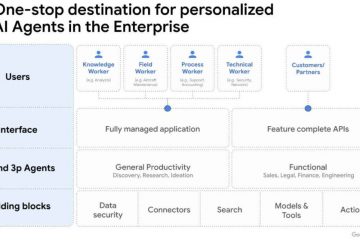Στα Windows 11 και 10, μπορείτε να χρησιμοποιήσετε την ενσωματωμένη εντολή “mklink” για να δημιουργήσετε συμβολικούς συνδέσμους (symlinks) για αρχεία και φακέλους. Ένας συμβολικός σύνδεσμος λειτουργεί ως συντόμευση (πολύ διαφορετική από την κανονική συντόμευση επιφάνειας εργασίας), σύνδεση με ένα αρχείο ή φάκελο σε μια τοποθεσία, ενώ το πραγματικό περιεχόμενο παραμένει αποθηκευμένο αλλού, για παράδειγμα, μπορείτε να δημιουργήσετε ένα syn Σε αυτό το σεμινάριο, θα σας δείξω πώς να δημιουργείτε συμβολικούς συνδέσμους (σύνδεσμους συμβόλων) για αρχεία και φακέλους Ας ξεκινήσουμε.
Πριν από εσάς Ξεκινήστε
Χρειάζεστε δικαιώματα διαχειριστή για να δημιουργήσετε συμβολικούς συνδέσμους στα Windows.
Τι είναι οι Συμβολικοί Σύνδεσμοι (σύνδεσμοι) και οι Σκληροί Σύνδεσμοι;
Πριν καταδυθείτε και μάθετε τα βήματα. για να δημιουργήσετε συμβολικούς συνδέσμους, πρέπει να κατανοήσετε τη διαφορά μεταξύ συμβολικών συνδέσμων και σκληρών συνδέσμων.
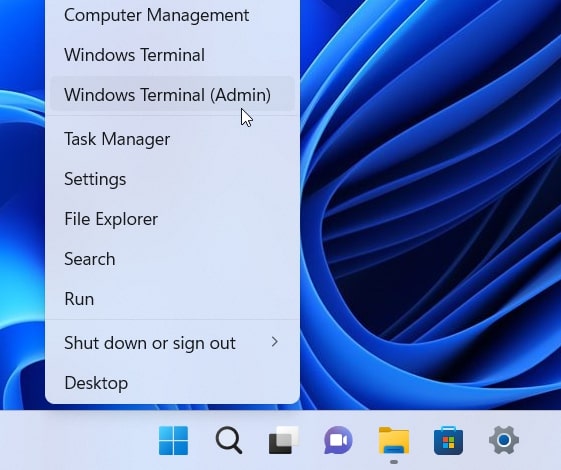
Συμβολικός σύνδεσμος (Symlink): Ένας συμβολικός σύνδεσμος είναι σαν μια συντόμευση που δείχνει σε άλλο αρχείο ή φάκελο στο σύστημά σας. Όταν ανοίγετε έναν συμβολικό σύνδεσμο, σας μεταφέρει στην πραγματική θέση του αρχικού αρχείου ή φακέλου. Οποιεσδήποτε αλλαγές έγιναν στο αρχικό αρχείο θα εμφανιστούν στον συμβολικό σύνδεσμο. Εάν διαγράψετε το αρχικό αρχείο, ο συμβολικός σύνδεσμος γίνεται κενός ή άχρηστος.
Σκληρός σύνδεσμος: Ένας σκληρός σύνδεσμος λειτουργεί σαν αντίγραφο του αρχικού αρχείου αλλά δείχνει τα ίδια δεδομένα στο δίσκο. Οι σκληροί σύνδεσμοι λειτουργούν μόνο με αρχεία (όχι φακέλους) και πρέπει να βρίσκονται στην ίδια μονάδα δίσκου με το αρχικό αρχείο. Οι αλλαγές είτε στον σκληρό σύνδεσμο είτε στο αρχικό αρχείο αντικατοπτρίζονται στο άλλο, καθώς και τα δύο δείχνουν τα ίδια δεδομένα. Σε αντίθεση με τους συμβολικούς συνδέσμους, η διαγραφή του αρχικού αρχείου δεν σπάει τον σκληρό σύνδεσμο, καθώς τα δεδομένα παραμένουν προσβάσιμα μέσω του συνδέσμου.
Δημιουργία συμβολικού συνδέσμου για ένα αρχείο ή φάκελο
Κάντε δεξί κλικ
strong> στο κουμπί έναρξης. Επιλέξτε την επιλογή”Τερματικό (Διαχειριστής)“. Κάντε κλικ στο κάτω βέλος στη γραμμή τίτλου. Επιλέξτε την επιλογή”Γραμμή εντολών“. Εκτελέστε την ακόλουθη εντολή για να δημιουργήσετε έναν συμβολικό σύνδεσμο σε έναν φάκελο. mklink/D”C:\path\to\LinkFolder””D:\path\to\ActualFolder”Εκτελέστε την ακόλουθη εντολή για να δημιουργήσετε έναν συμβολικό σύνδεσμο σε ένα αρχείο. mklink”C:\path\to\LinkFile.txt””D:\path\to\ActualFile.txt”Με αυτό, έχετε δημιουργήσει τον συμβολικό σύνδεσμο για ένα αρχείο ή φάκελο στα Windows. Πρώτα, ανοίξτε το παράθυρο του τερματικού με δικαιώματα διαχειριστή. Για να το κάνετε αυτό, κάντε δεξί κλικ στο κουμπί Έναρξη στη γραμμή εργασιών και επιλέξτε την επιλογή”Τερματικό (Διαχειριστής)“. Στο παράθυρο του τερματικού, ανοίξτε τη Γραμμή εντολών. καρτέλα κάνοντας κλικ στο αναπτυσσόμενο εικονίδιο στη γραμμή τίτλου και επιλέγοντας την επιλογή”Γραμμή εντολών”. Σημείωση: Η παρακάτω εντολή δεν λειτουργεί στο Καρτέλα PowerShell. εκτελέστε το ακολουθώντας τις εντολές για δημιουργία συμβολικού συνδέσμου. Στην εντολή, αντικαταστήστε την πρώτη διαδρομή με τη διαδρομή όπου θέλετε symlink που θα εμφανιστεί και τη δεύτερη διαδρομή με την πραγματική διαδρομή αρχείου ή φακέλου που συνδέετε. Σύμβολο σε ένα αρχείο. strong>mklink”C:\path\to\LinkFile.txt””D:\path\to\ActualFile.txt”Σύνδεσμος σε φάκελοmklink/D”C:\path\to\LinkFolder””D:\path\to\ActualFolder” Αυτό είναι. Μόλις εκτελέσετε την παραπάνω εντολή, τα Windows δημιουργούν έναν συμβολικό σύνδεσμο στην τοποθεσία και το όνομα της επιλογής σας. Εάν ανοίξετε την Εξερεύνηση αρχείων και μεταβείτε στη μονάδα δίσκου/φάκελο όπου αποθηκεύσατε τον συμβολικό σύνδεσμο, θα τον δείτε αμέσως. Όπως μπορείτε να δείτε, χάρη στον ενσωματωμένο mklink εντολή, μπορείτε εύκολα να δημιουργήσετε έναν συμβολικό σύνδεσμο προς οποιοδήποτε αρχείο ή φάκελο με μια εντολή μονής γραμμής. Λάβετε υπόψη ότι, τυχόν αλλαγές που κάνετε στον συμβολικό σύνδεσμο θα αντικατοπτρίζονται στο αρχικό αρχείο ή φάκελο. Επίσης, εάν διαγράψετε το αρχικό αρχείο ή φάκελο, ο συμβολικός σύνδεσμος δεν θα λειτουργεί πλέον. Εάν έχετε ερωτήσεις ή χρειάζεστε βοήθεια, σχολιάστε παρακάτω. Θα χαρώ να βοηθήσω.Λεπτομερή βήματα (με στιγμιότυπα οθόνης)
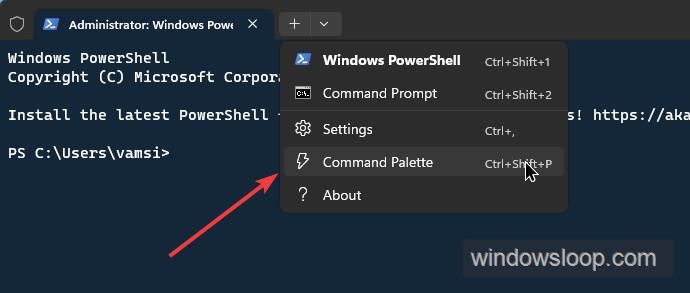
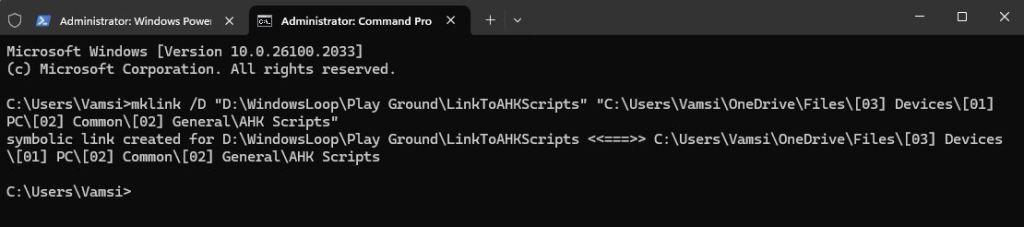
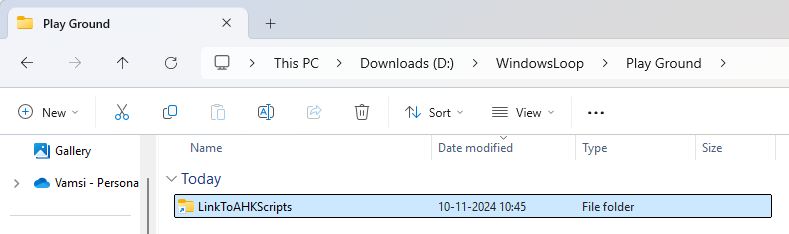
Περιτύλιξη Επάνω — Δημιουργία συνδέσμων συμβόλων στα Windows